Panduan Stabil tentang Editor Metadata FFmpeg Yang Harus Anda Ketahui
FFmpeg.dll adalah alat multifungsi terkenal yang dapat membantu Anda mengonversi, mengubah ukuran, memotong, memangkas, dan melakukan lebih banyak alat serba guna. Namun, beberapa artikel berbicara tentang mengedit metadata saat menggunakan perangkat lunak, dan beberapa tidak dapat diandalkan. Jika Anda ingin tahu lebih banyak tentang Editor metadata FFmpeg kemampuan, Anda harus terus membaca, karena kami memberikan ulasan yang bermanfaat dan netral tentang perangkat lunak tersebut yang dapat Anda gunakan.

Bagian 1. Pengenalan Singkat tentang FFmpeg Metadata Editor
FFmpeg.dll dikenal sebagai salah satu perangkat lunak gratis terbaik yang digunakan oleh banyak pelanggan dan perusahaan untuk dengan mudah menangani perpustakaan dan program sambil menyalin data secara efektif. Perangkat lunak ini bukan editor biasa yang Anda unduh di drive Anda karena alat ini berbasis perintah, di mana Anda perlu menggunakan kode untuk memerintahkan perangkat lunak melakukan tugas tertentu. Meskipun pengguna cenderung mengabaikan alat ini karena kesulitannya, alat ini masih dianggap sebagai encoder dan decoder terbaik untuk banyak file umum dan tidak umum.
Dengan kompleksitas dan antarmuka CLI, pengguna merasa menarik karena terkait dengan detail, yang berarti Anda dapat dengan cepat mengubah per detail file Anda. Namun, belajar menggunakannya tidak mudah, terutama bagi orang yang tidak berpengalaman menangani perangkat lunak berbasis perintah. Tetapi jika Anda ingin menggunakannya, itu memang akan terbayar setelah Anda menguasainya. Salah satu hal hebat tentang alat ini adalah ia mendapat pembaruan mingguan yang berarti pengembang perangkat lunak mengawasi peningkatan yang diperlukan untuk perangkat lunak. Jika Anda menginginkan tutorial yang andal untuk mengedit metadata di FFmpeg, Anda dapat membaca bagian dua untuk informasi lebih lanjut.
Pro
- Ini melakukan yang terbaik dalam mengedit metadata.
- Ini menggunakan antarmuka CLI untuk mengelola pengeditan terperinci pada setiap file.
- Pilihan pertama profesional dalam melakukan pengeditan dan hal-hal lain.
Kontra
- Ini bukan pilihan terbaik untuk pemula yang ingin mengedit metadata dengan nyaman.
- Kode diperlukan untuk memerintahkan alat.
Bagian 2. Cara Melihat dan Mengedit Metadata ke File Video dengan FFmpeg
Sekarang setelah Anda membaca langkah ini, Anda ingin mempelajari cara menambahkan metadata dengan alat ini. Meskipun ini adalah kurva pembelajaran yang curam, kami dapat berhasil menambahkan tag pada salah satu file Anda dan mengatur file di perpustakaan atau folder kami setelah Anda mengikuti langkah-langkah yang sesuai. Ikuti sampai akhir untuk mengetahui cara mengedit dan melihat metadata di FFmpeg.
Langkah 1. Unduh alat di drive Anda, ekstrak, dan ikuti proses instalasi.
Luncurkan CMD, lalu ketik FFmpeg dan tekan Enter pada keyboard Anda; jika sekelompok teks ditampilkan di layar Anda, maka alat tersebut berhasil diluncurkan. Ini bukan bagian dari langkah-langkahnya, tetapi ini adalah cara Anda memecahkan masalah FFmpeg jika diaktifkan.
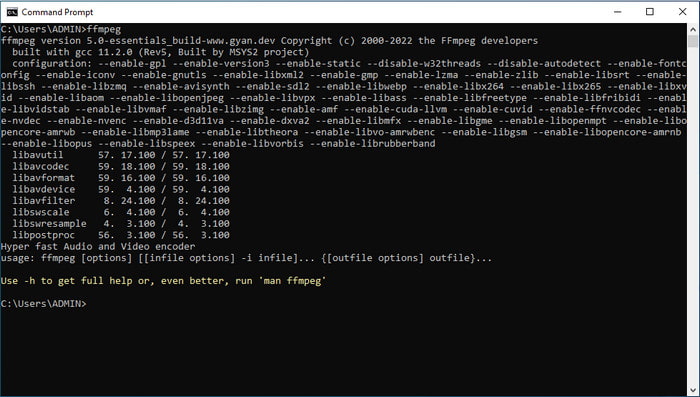
Langkah 2. Cari file di File Manager, dan tentukan file input.
LANGKAH 3. Ketik pada cmd, Tipe ffmpeg – i sample.mp3 -vn -acodec copy -metadata title ='Mozart' -metadata description =' music is a melody in our heart' sample.mp3 untuk menambahkan judul pada metadata Anda. Memukul Memasukkan di keyboard Anda untuk berhasil menambahkan metadata ke file audio Anda.
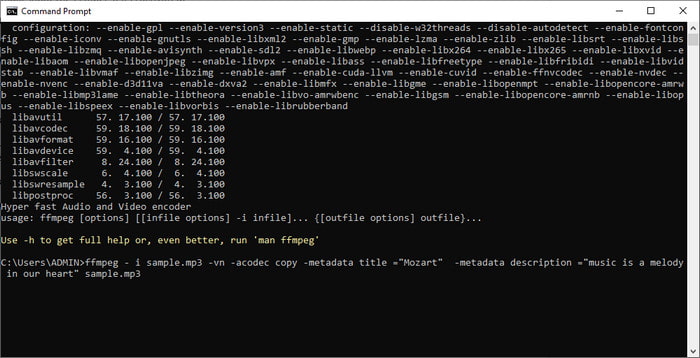
Bagian 3. Apakah Ada Cara yang Lebih Mudah untuk Mengedit Metadata di Windows dan Mac?
Untungnya, ada cara sederhana untuk mengedit metadata di FFmpeg; namun, ini bukan dengan menggunakan FFmpeg, tetapi dengan bantuan konverter utama. FVC Video Converter Ultimate adalah editor metadata yang kuat yang dapat Anda gunakan yang memiliki GUI yang dapat dikelola lebih baik daripada FFmpeg. Alih-alih membuka CMD, Anda dapat mengklik beberapa tombol dan mengisi tag, lalu voila, Anda telah menambahkan metadata pada file Anda. Itu saja? Ya, dengan itu, Anda sekarang telah menambahkan metadata ke file video dan audio Anda dengan mudah.
Selain GUI-nya yang tidak terlalu rumit, alat ini menghadirkan keindahan dan editor video memadai yang dapat Anda tangani dengan mudah kapan pun Anda membutuhkannya. Tidak seperti FFmpeg, tidak ada kode yang perlu Anda input untuk memerintahkan alat, mudah, bukan? Nah, itulah yang bisa dilakukan oleh alat pamungkas. Jika Anda ingin tahu cara menggunakan alat ini, Anda dapat menekan tombol unduh di bawah, instal, lalu buka. Setelah itu, ikuti langkah-langkah di bawah ini, karena kami akan fokus mengubah metadata file media Anda.

FVC Video Converter Ultimate
5.689.200+ Unduhan- Ini mendukung 1000+ format media untuk mengunggah dan mengubah metadata mereka dengan mudah.
- Berbagai fungsi dan fitur tersedia untuk digunakan dalam alat ini.
- Ini mendukung proses berkecepatan tinggi untuk menyelesaikan tugas dengan cepat.
- Tersedia untuk diunduh di Windows dan Mac versi apa pun.
Download GratisUntuk Windows 7 atau lebih baruDownload Aman
Download GratisUntuk MacOS 10.7 atau lebih baruDownload Aman
Langkah 1. Pada antarmuka alat, klik Toolbox dan temukan Editor Metadata Media pada daftar fitur di bawah ini.
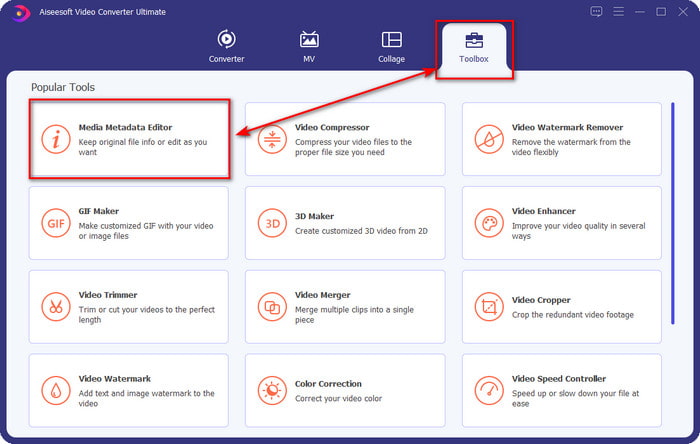
Langkah 2. Setelah Anda mengkliknya, jendela baru akan muncul, klik +. Temukan file media di folder yang akan ditampilkan di layar Anda, lalu klik Buka.
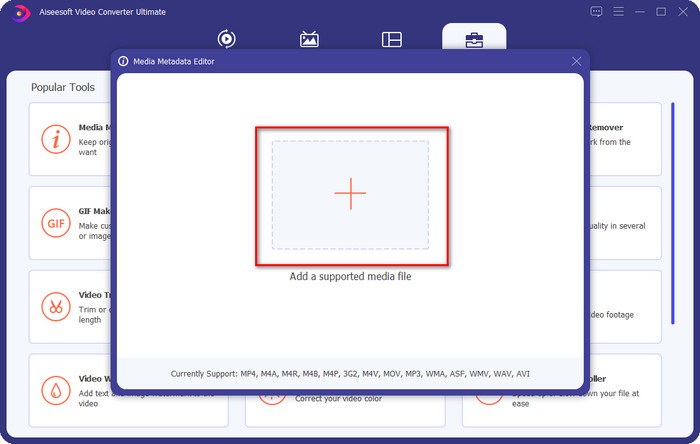
LANGKAH 3. Anda sekarang dapat menambahkan metadata pada masing-masing kotak teks, klik satu per satu, dan ketik di atasnya. Setelah itu, klik Menyimpan tombol. Tidak ada kode, tidak masalah! Itulah yang dapat Anda lakukan untuk menambahkan metadata ke file media Anda dengan mudah.
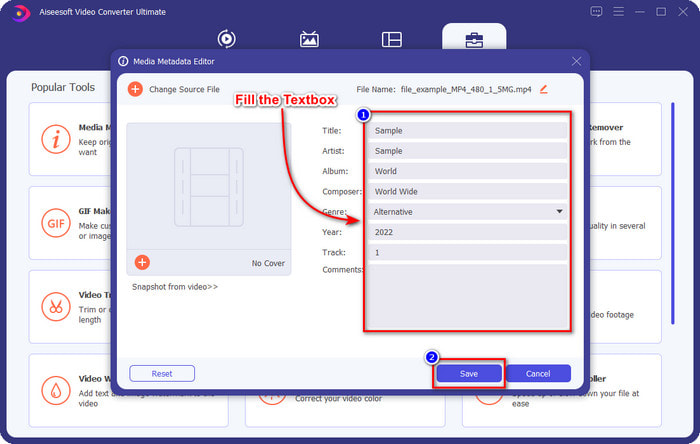
Terkait:
Bagian 4. FAQ tentang FFmpeg Metadata Editor
Mengapa FFmpeg terlalu rumit untuk ditangani?
Mengapa FFmpeg saya gagal menambahkan metadata?
Mengapa FFmpeg menggunakan command prompt?
Kesimpulan
Dapatkan editor metadata video FFmpeg jika Anda merasa alat ini cocok untuk Anda; meskipun GUI-nya tidak menarik, kinerjanya lebih baik daripada editor lain yang dapat Anda gunakan. Bagaimana jika Anda tidak ingin menggunakan alat tersebut karena rumit? Lalu apa yang harus Anda lakukan? Kasus ini diketahui akan datang; jika Anda adalah tipe pengguna yang tidak ingin menggunakan FFmpeg, kami sarankan Anda menggunakan alternatifnya, konverter utama. Harap baca dengan cermat detail di atas untuk mengetahui cara menggunakannya untuk mengedit metadata file Anda dengan mudah tanpa menggunakan command prompt. Namun demikian, keberhasilan dalam mengedit tag menjadi mudah dengan bantuan alat utama.



 Video Converter Ultimate
Video Converter Ultimate Perekam Layar
Perekam Layar


